遠隔地に防犯カメラを設置する事になったのですが、先日購入したTapo C425 KITは電源不要で設置は便利ですが、問題はWi-Fiが無いと通信出来ないという点。
設置ポイントは畑と森のど真ん中なので、Wi-Fiなんて無論ありません。
Pocket Wi-Fiやスマホテザリングも考えたのですが、バッテリーの持ちを考えると現実的ではありません。
4G通信が可能な、ソーラー式の防犯カメラがあれば便利だなぁ…と思って探してみると、いろいろあるではありませんか。
その中から、HALIPU製の4G Solar-Q5を購入しましたので、レビューしてみたいと思います。
4G対応の防犯カメラを買う場合の注意点
Amazonで「4G 防犯カメラ」などのキーワードで検索するといろいろな製品が出てきますが、注意すべきは格安SIMが使えるか、という点です。
ほとんどの製品は専用のSIMが最初からセットされており、そのSIMでないと通信できない(おそらくAPNの変更ができない?)仕様になっています。
専用SIMが最初からセットされていると便利そうではありますが、問題は通信容量をサブスクで購入しないといけない、という点。
たとえば、ANRANのカメラでは
データプランパッケージ
・パッケージの無制限の使用
・クラウドビデオサービス $9.99/月 $99.99/年 $26.99/シーズン
となっているようで、1ヶ月あたり1600円程度の通信費がかかります。
データ通信専用SIMであればもっと安いプランもありますので、出来れば格安SIMカードを使いたいところ。
たとえばロケットモバイルの上り専用プラン(防犯カメラなどのアップロード特化SIM)であれば、5GBプランでも月額495円ですから、上記のサブスク料金と比べるとかなり費用を抑えることが可能です。(ただし契約事務手数料3,740円がかかります)
今回は、手持ちのスマホで使っていた楽天モバイル(旧Freetel)のSIMがあったので、これを使うためにSIM対応のモデルを選択しました。
格安SIM対応の防犯カメラ、HALIPU 4G Solar-Q5
格安SIM対応の防犯カメラとなると選択肢はほぼ無く、明確に「格安SIM対応」と謳っていたこちらの商品を購入しました。
結論から言うと、手持ちの楽天モバイル(旧Freetel)のSIMで問題無く使用できています。
HALIPU 4G Solar-Q5の特徴
- ソーラーパネルによる充電(10000mAhバッテリー内蔵)
- 格安SIMカード対応(Wi-Fi接続未対応)
- パン・チルト対応(水平355°/垂直90°)
- PIR(受動赤外線センサー)による人体検知
- 夜間監視(赤外線によるナイトビジョンまたはLED照明)
- 双方向通話
- ゲスト共有
- MicroSDカードへのデータ保存(最大128GB)
- クラウドデータ保存対応(別途料金)
- IP65防水規格
今回重要視したのは、ソーラー充電、SIMカード対応、赤外線ナイトビジョン、の3点です。
検知エリア設定があるように記載されていますが、アプリを確認する限りなさそうです。
パン・チルトですが、水平方向355°となっていますがこれは物理的な旋回可能角度ではなく、カメラに納められる画角だと思われます。
HALIPU 4G Solar-Q5を確認してみる
早速届いたので、本体などを確認していきたいと思います。

付属品一式。
カメラ本体、マウンタ(柱などに取り付けるためのもの)、取り付け用のネジ位置ガイド、ソーラーパネル、ソーラーパネル延長ケーブル、4Gアンテナ、固定用ベルト、ドライバー×2、ネジ等となります。
工具も付属しますが使いづらいので、ちゃんとしたものを用意した方が良いと思います。
カメラ自体の作りですが、TP-LinkのTapo C425を見てしまうとHALIPU 4G Solar-Q5は安っぽいというか、防水も1つグレードの低いIP65なので作りの粗さが気になります。
例えばソーラーパネルと本体を繋ぐコネクタの防水パッキンが頼りなかったり、防水キャップが硬すぎてペンチを使わないときちんと締まらなかったり…。
ソーラーパネルはカメラ本体と一体型に取り付けることも可能ですし、延長ケーブルを使って別途日の当たるところに設置することも可能です。
延長ケーブルは約3mとなります。

本体のカバーを開けると、リセットスイッチ、64GBのMicroSDカード(付属)、SIMソケットがあります。
MicroUSB端子もありますが、何に使うか不明です。
SIMカードは上の写真のように、端子側を上にして差し込みます。
この部分ですが、写真で見て分かるように、パッキンのようなものはありません。このあたりが、耐候性が気になるところです。
HALIPU 4G Solar-Q5のセットアップ
HALIPUのカメラコントロールアプリである「i-Cam+」をインストールします。
Apple
https://apps.apple.com/gb/app/i-cam/id1477330799?l=ja
Android
https://play.google.com/store/apps/details?id=cn.ubia.icamplus&hl=ja
アプリをインストールしたらアカウントの作成が必要になりますので、メールアドレスを入力してアカウントを作成してください。
それにしてもこのアプリ、アイコンのデザインもうちょっとどうにかならないんでしょうか…。
アプリのインストールが終わったら、カメラをソーラーパネルと接続し、本体の電源を入れます。
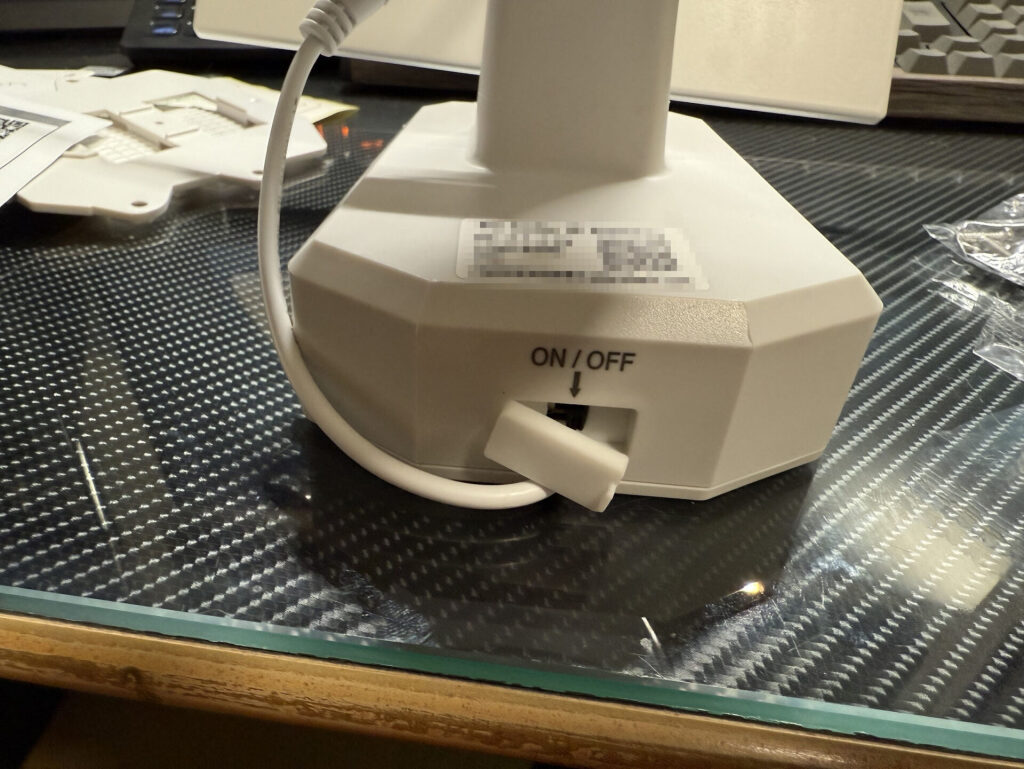
電源はパネルの台座部にあります。
防水用のカバーがありますので、きちんと嵌めておきましょう。
アプリを起動し、カメラを登録していきます。
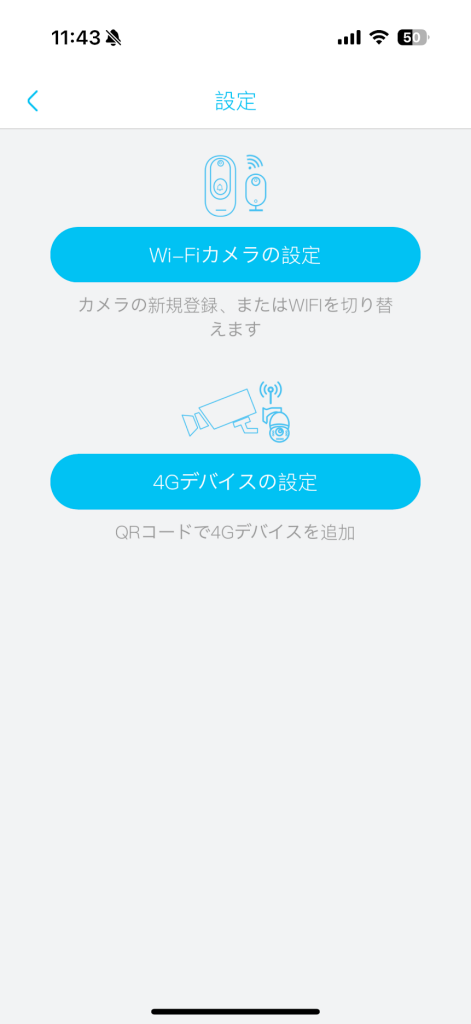
4Gカメラですので、4Gデバイスの設定を選択します。
本体に貼り付けられているQRコードを読み取るように指示されますので、カメラのマウンタ背面にあるQRコードを読み込むと良いかと思います。
表側にもありますが、カメラが邪魔で正面から撮影できません。
カメラ、台座に取り付けると背面のQRを読み込めなくなるので、表側のQR、貼る位置変更してもらえませんかね…。
大手キャリアのSIMであればAPNを内蔵しているようで、LEDが青の点灯状態になれば設定不要で使用できますが、私の旧Freetelはマイナーなので対応していませんでした。
データ通信が行えない場合は電源を入れてしばらくすると青色LEDの点滅になりますので、APN設定を選択し、手動でAPN設定を行います。
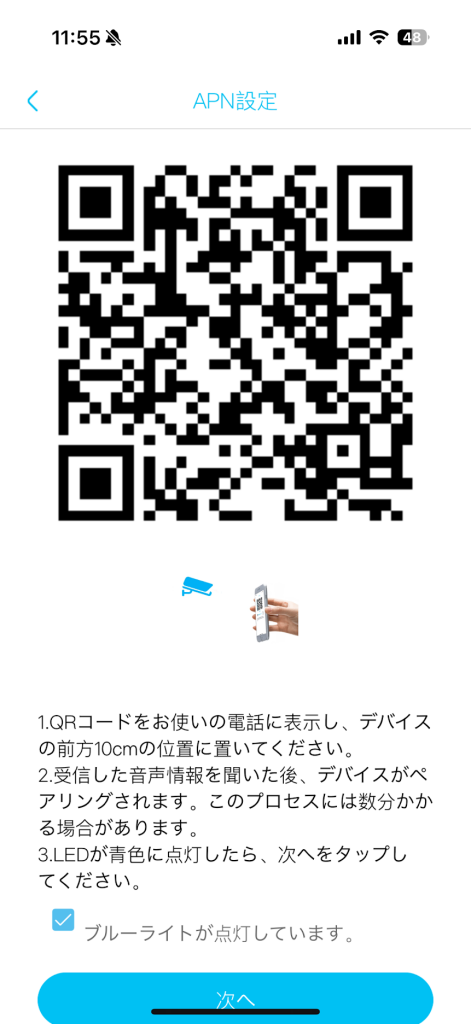
アプリ側でAPNの設定を行うと、QRコードが表示されます。
このQRコードにAPN設定が記載されており、スマホの画面をHALIPU 4G Solar-Q5のカメラにかざすと設定が自動的に読み込まれます。
設定情報を読み込みました、といった感じの音声が流れるので、そのまま放置すると青色LEDが点灯に切り替わり、利用可能となります。
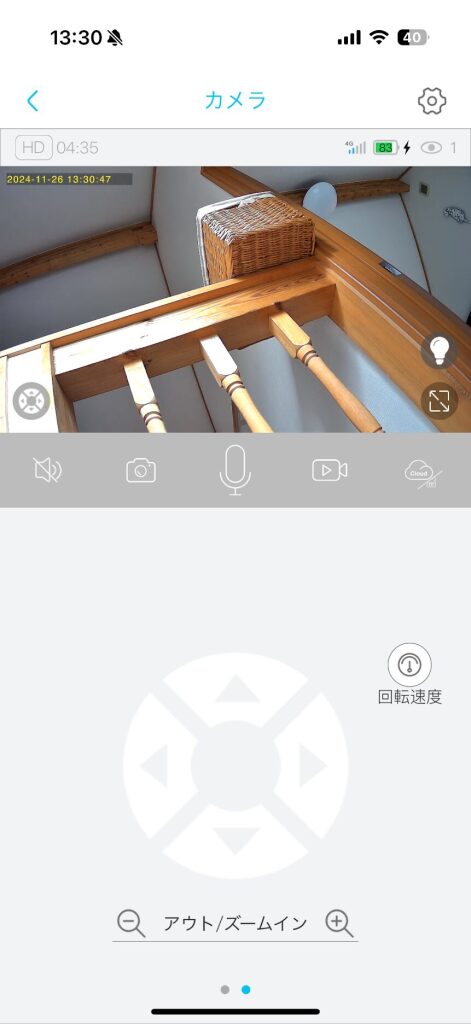
アプリにカメラが登録されると、こんな感じになります。
下のコントローラーはパン・チルトの操作用です。ズーム機能もありますが、単に画面をそのまま拡大・縮小しているのであまり意味はありません。
カメラの画質について
カメラですが、500万画素となっていますが画質的はフルHD程度(200万画素)といった感じです。おそらくデータ転送量を抑えるためにjpeg圧縮がきつめでブロックノイズで埋もれてしまってる感じ。
といっても防犯カメラとしての画質としては十分ですので、特に問題はないと思います。
気になる夜間ですが、赤外線ナイトビジョン、LED照明のフルカラーでは以下のような感じです。

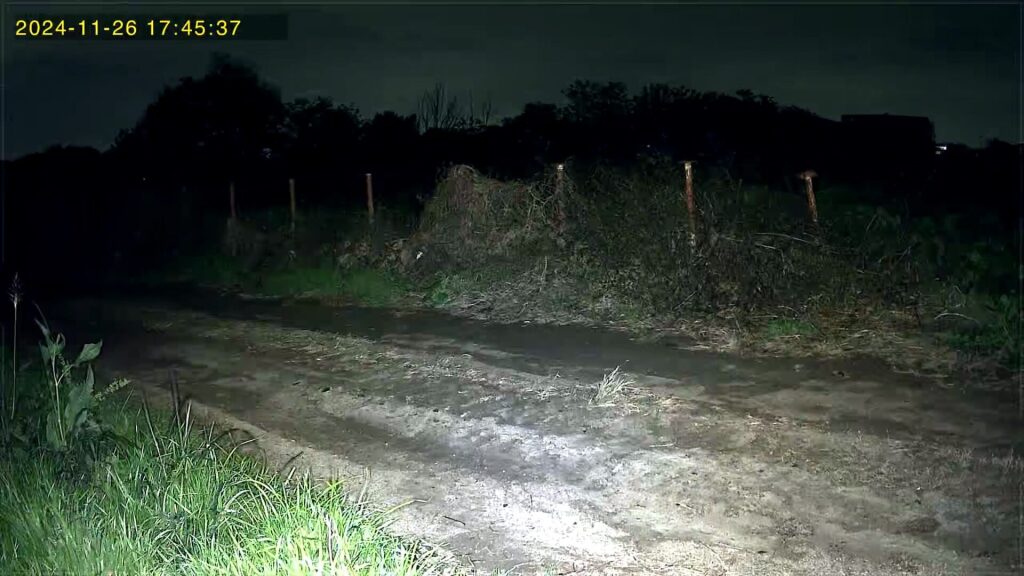
うっそうと茂った荒れ地なので参考になるか微妙ですが、こんな感じです。
赤外線モードであれば目には見えませんので、カメラが設置されていることには気づかないと思います。
動体検知について
動体検知ですが、感度が良すぎる感じです。
感度は高・中・低の3段階で設定可能ですが、低にしても風による木々の揺らぎ?などで頻繁に通知が来ます。
夜間は動物や人、車などにしか反応しませんので、昼間の感度が高すぎる感じ。
人検知モードをONにすると誤検知を抑えられる?ようなので、人検知モードもONにした状態で使用しています。
バッテリーの持ちについて
夜間の動体検知、あるいはアプリを通じての視聴頻度にもよると思いますが、昼間にフル充電(100%)となり、一晩で75~80%くらいまで減る感じです。
メーカーの「太陽光が無くても5日間以上使用可能」とまではいかなくても、ほぼ充電が出来ないくらいひどい雨の日が続いても数日はバッテリーが持つと思います。
充電効率はそこそこ、といった感じで、冬の晴れた日で1時間に10%くらい?といった感じです。
今のところ、日が暮れるまでには夜間に消費した電力分は補えているので、問題なさそう。
データ転送量について
使用している旧FreetelのSIMですが、管理画面がダメすぎて、1日どれくらいのデータ通信をしているのかがまったく把握できません。
ただ、カメラを設置してから3日経ちますが、データ使用量1GB未満の状態が続いているので、データ通信量はかなり少ないと思われます。
レビューでは1日あたり0.01~0.1GB、といった記述もありましたので、データ通信量についてはそれほど多くはないようです。
約1ヶ月使った結果、月間転送量は1.9GBでした。ロケットモバイルの上り専用プランであれば、税込み611円/月の3GBで収まるくらいです。
もっとも、設置場所や録画頻度などによっても大きく異なってきますので、あくまでも目安とお考えください。
シェア機能
複数人でカメラの画像をチェックしたいときに便利なのが、シェア機能。
i-Cam+をインストールした端末であれば、複数人でカメラの画像をシェアすることが可能です。
シェアする際に、カメラの操作をどこまで許容するかの権限設定も4種類から選択可能です。
ただ、このシェア機能の設定方法がわかりづらかったので、キャプチャを撮っておきました。
まず、カメラ一覧画面(カメラ詳細画面ではなく、「カメラを追加」ボタンがあるアプリを起動した直後の画面)にある歯車アイコンをタップします。
カメラ詳細画面だとカメラ設定画面に遷移してしまうので、必ずカメラ一覧画面で操作してください。
これが凄くわかりづらいんですよ…。
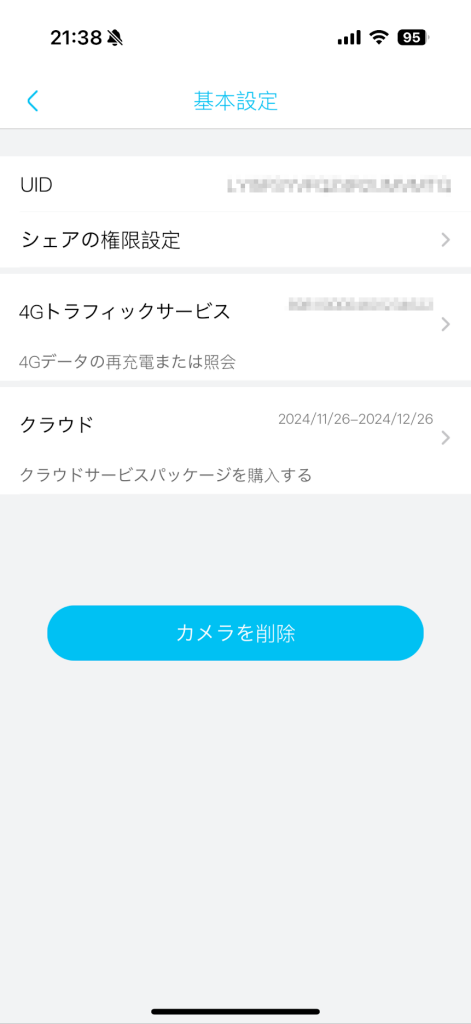
そうすると、上記のような基本設定画面が表示されますので、シェアの権限設定をタップします。
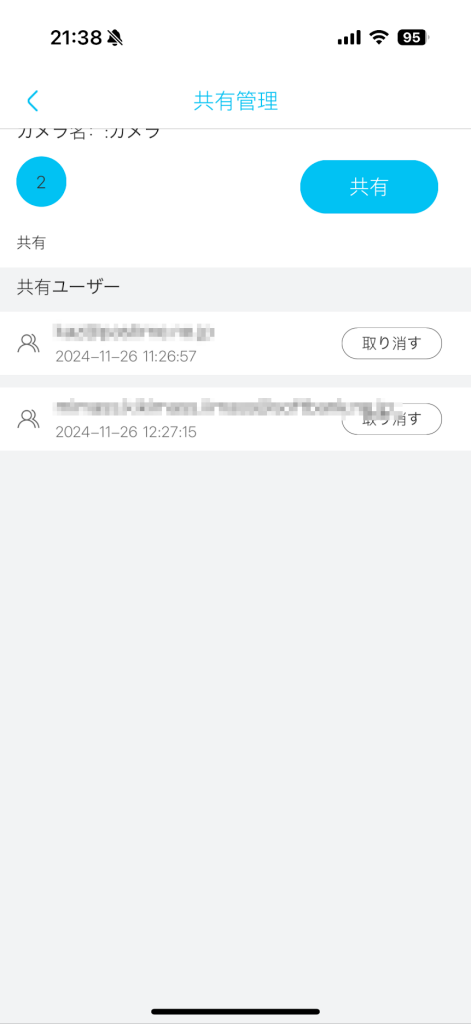
シェアの設定画面が表示されますので、「共有」ボタンを押すとメールアドレスの入力画面に切り替わります。
シェアしたい方のメールアドレスを入力すれば登録が完了します。
※必ず、事前にゲストに追加したい人のスマホにi-Cam+アプリをインストールし、アカウント登録を済ませておく必要があります。
使い勝手について
これ1台ですべてが完結しますので、電源も、Wi-Fiもない遠隔地に防犯カメラを設置するには、とても便利な製品です。他社製品と違って各社の格安SIMを使えるのはかなり便利です。
耐候性などにちょっと懸念はありますが、今のところ雨の日でも問題無く動いているので大丈夫?かなという感じです。
アプリの使い勝手については、良くも無いけどそこまで悪くもない、といった感じ。
必要な機能は揃っているので、とりあえず問題なし。
ただ、わかりづらい点はいくつかありますので注意が必要です。
4G通信を利用する防犯カメラとしては、お勧めできる1台だと思います。
















コメント